Erstellen und Verwalten von virtuellen Netzwerken für Azure Database for MySQL – Flexible Server über das Azure-Portal
GILT FÜR:  Azure Database for MySQL – Flexibler Server
Azure Database for MySQL – Flexibler Server
Azure Database for MySQL – flexibler Server unterstützt zwei Arten von sich gegenseitig ausschließenden Netzwerkverbindungsmethoden, mit denen eine Verbindung mit Ihrer Instanz von Azure Database for MySQL – flexibler Server hergestellt werden kann. Die zwei Optionen sind:
- Öffentlicher Zugriff (zugelassene IP-Adressen)
- Privater Zugriff (VNet-Integration)
Dieser Artikel konzentriert sich auf die Erstellung eines MySQL-Servers mit der Option Privatem Zugriff (VNet-Integration) mithilfe des Azure-Portals. Mit privatem Zugriff (VNet-Integration) können Sie Ihre Instanz von Azure Database for MySQL – flexibler Server in Ihrem eigenen Azure Virtual Network bereitstellen. Azure Virtual Network-Instanzen ermöglichen eine private und sichere Netzwerkkommunikation. Bei privatem Zugriff sind die Verbindungen mit dem MySQL-Server auf Ihr virtuelles Netzwerk beschränkt. Weitere Informationen hierzu finden Sie unter Privater Zugriff (VNet-Integration).
Hinweis
Sie können Ihre Instanz von Azure Database for MySQL – flexibler Server während der Servererstellung in einem virtuellen Netzwerk und Subnetz bereitstellen. Nachdem die Instanz von Azure Database for MySQL – flexibler Server bereitgestellt wurde, können Sie diese nicht in ein anderes virtuelles Netzwerk, Subnetz oder auf öffentlichen Zugriff (zulässige IP-Adressen) verschieben.
Voraussetzungen
Zum Erstellen einer Instanz von Azure Database for MySQL – flexibler Server in einem virtuellen Netzwerk benötigen Sie:
-
Hinweis
Das virtuelle Netzwerk und das Subnetz sollten sich in derselben Region und in demselben Abonnement befinden wie Ihre Instanz von Azure Database for MySQL – flexibler Server.
Delegierung eines Subnetzes an Microsoft.DBforMySQL/flexibleServers. Diese Delegierung bedeutet, dass nur flexible Serverinstanzen von Azure Database for MySQL dieses Subnetz nutzen können. Im delegierten Subnetz können sich keine anderen Azure-Ressourcentypen befinden.
Erstellen einer Instanz von Azure Database for MySQL – flexibler Server in einem bereits vorhandenen virtuellen Netzwerk
Wählen Sie links oben im Portal Ressource erstellen (+) aus.
Wählen Sie Datenbanken>Azure-Datenbank für MySQL aus. Sie können auch MySQL in das Suchfeld eingeben, um nach dem Dienst zu suchen.
Wählen Sie Flexible Server als Bereitstellungsoption aus.
Füllen Sie das Formular Grundlagen aus.
Wechseln Sie zur Registerkarte Netzwerk.
Wählen Sie unter Konnektivitätsmethode die Option Privater Zugriff (VNET-Integration) aus. Wechseln Sie zum Abschnitt Virtuelles Netzwerk. Sie können entweder ein bereits vorhandenes virtuelles Netzwerk und Subnetz auswählen, das an Microsoft.DBforMySQL/flexibleServers delegiert ist, oder ein neues erstellen, indem Sie auf den Link Virtuelles Netzwerk erstellen klicken.
Hinweis
In der Dropdownliste werden nur virtuelle Netze und Subnetze in derselben Region und im selben Abonnement angezeigt.
Das ausgewählte Subnetz wird an Microsoft.DBforMySQL/flexibleServers delegiert. Dies bedeutet, dass nur Instanzen von Azure Database for MySQL – flexibler Server dieses Subnetz nutzen können.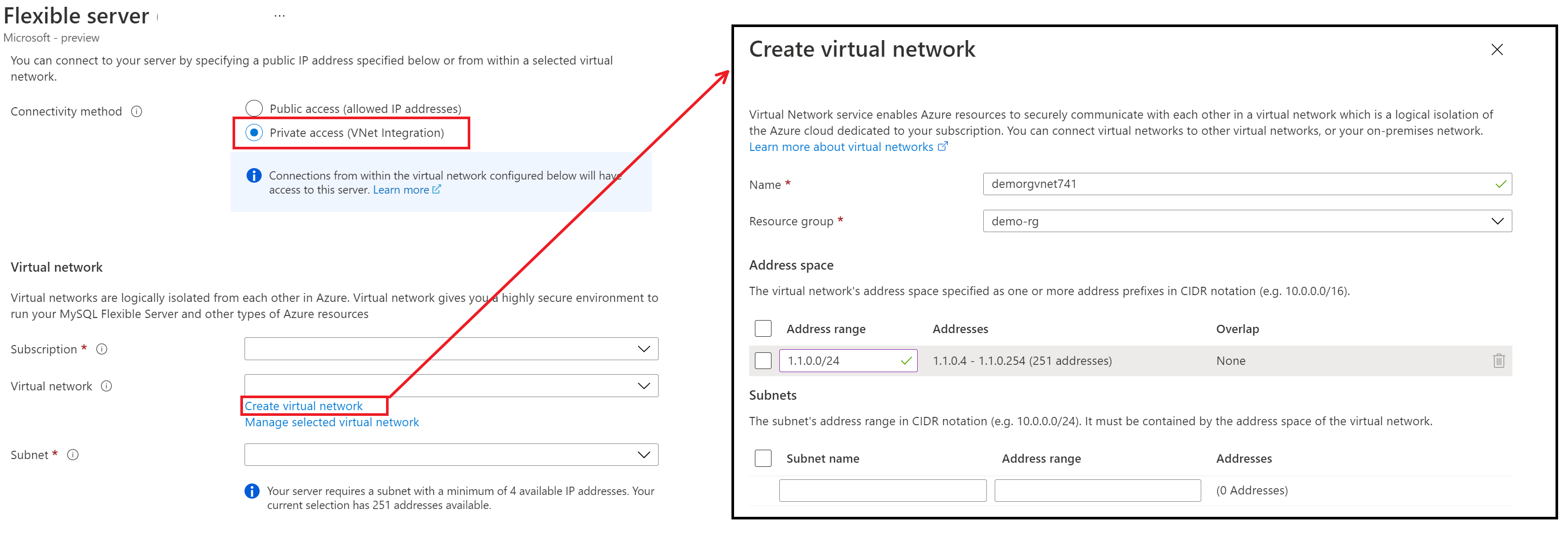
Erstellen Sie eine neue oder wählen Sie eine vorhandene private DNS-Zone aus.
Hinweis
Namen privater DNS-Zonen müssen auf
mysql.database.azure.comenden.
Wenn die Option zum Erstellen einer neuen privaten DNS-Zone nicht angezeigt wird, geben Sie bitte den Servernamen auf der Registerkarte Allgemeine Informationen ein.
Nachdem die Instanz von Azure Database for MySQL – flexibler Server in einem virtuellen Netzwerk und Subnetz bereitgestellt wurde, können Sie diese nicht auf öffentlichen Zugriff (zulässige IP-Adressen) verschieben.
Klicken Sie auf Überprüfen + erstellen, um die Konfiguration Ihrer Azure Database for MySQL Flexible Server-Instanz zu überprüfen.
Wählen Sie Erstellen aus, um den Server bereitzustellen. Die Bereitstellung kann einige Minuten dauern.